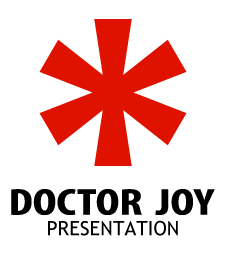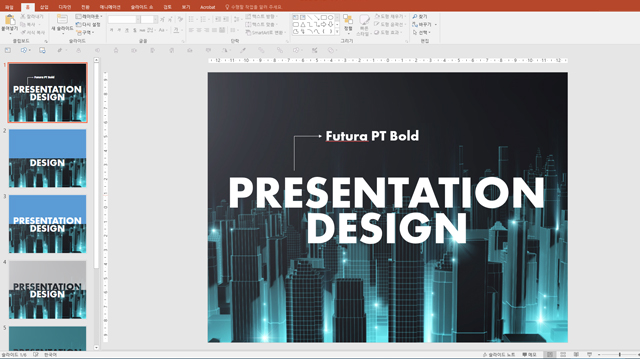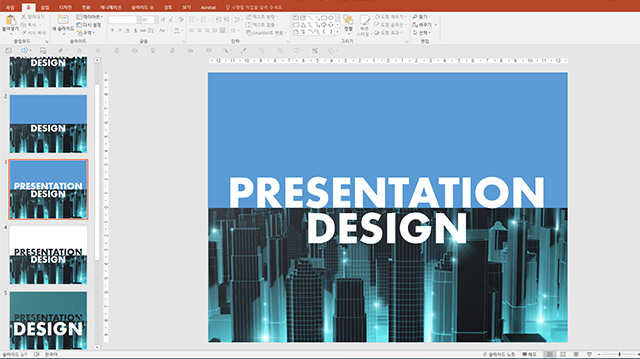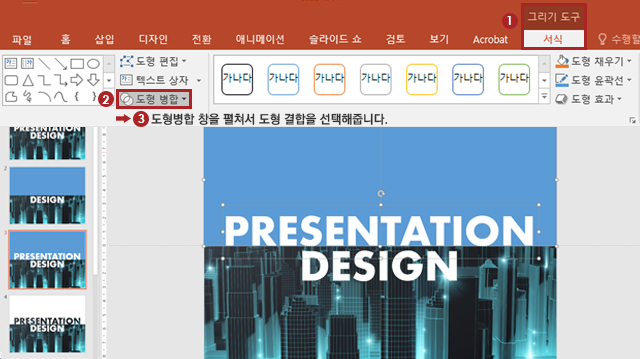포토샵 없이 파워포인트로 감각적인 표지 만들기
그림편집 기초편에 이은 그림편집 심화편!
표지디자인 만드는 방법을 공유합니다.
도형결합, 빼기, 교차와 타이포그래피를 이용하여 포토샵 없이 세련된 표지를 만들어 보겠습니다.
1. 먼저 배경에 쓸 이미지와 원하는 폰트를 선택해 줍니다.
폰트는 Futura PT Bold를 사용하였습니다.
2. Alt+F9를 눌러 중심선을 활성화 시킵니다.
중심선에 맞춰 사각형을 그려줍니다.
도형옵션에서 선 없음을 선택해 테두리 없는 사각형을 만들어 줍니다.
3. 사각형과 배경이미지를 함께 선택한 후, Alt-H-G-K를 눌러 맨 뒤로 보내줍니다.
4. 이번 튜토리얼에서 가장 중요한 부분인 사각형 위에 글씨를 뚫어 보도록 하겠습니다.
도형 병합, 결합, 교차는 도형과 텍스트에도 이 효과가 적용되기 때문에 많이 사용되는 기능 중 하나입니다.
먼저 PRESENTATION 텍스트와 사각형을 클릭합니다.
도형결합 창은 개체를 선택해야만 메뉴창이 뜹니다.
그리기 도구-서식-도형병합-결합을 선택해 줍니다.
* 빠른 실행 도구 모음 사용자 지정 설정에 들어가 기타명령-모든 명령-도형병합을 추가하면 사용하기 쉽습니다.
빠른 실행 도구 모음 설정에 대해 자세히 알고 싶으시다면 링크를 참고해 주세요.
<< 표지 디자인 예시 >>
5. 사각형 위에 글씨가 뚫리면 배경 이미지에 맞게 스포이트로 네온그린색을 찍어 전체적인 색감을 맞춰줍니다.
텍스트 크기 변경, 간격 조정, 그라데이션 효과 등을 통해 다양하게 연출할 수 있습니다.
도형 병합, 결합, 조각, 교차, 빼기 등을 이용하여 포토샵을 사용하지 않고도 충분히 감각적인 디자인을 연출할 수 있습니다.
파워포인트 도형 기능과 타이포그래피 조합을 이용하여 멋진 표지를 만들어 보시기 바랍니다!